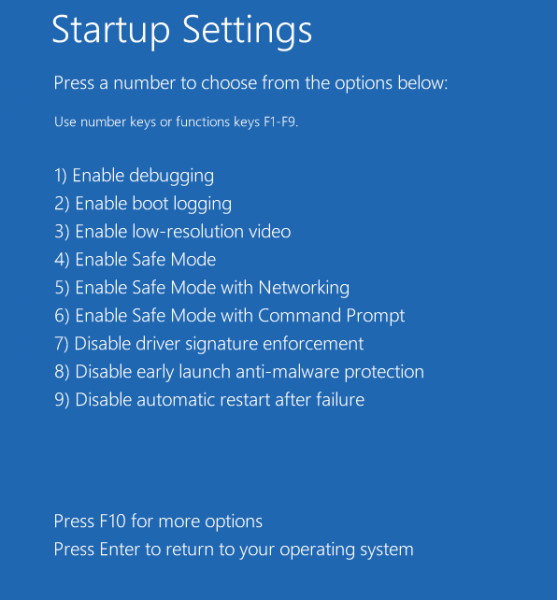Windows 10 ima poseben gonilnik za zgodnje zagon proti zlonamerni programski opremi (ELAM) za boljšo varnost in zaščito. Poglejmo, kaj ta gonilnik počne, in kako in zakaj ga boste morda želeli onemogočiti.
Oglas
Gonilnik ELAM (Early Launch Anti-Malware - Early Launch Anti-Malware) je poseben gonilnik, ki je priložen sistemu Windows 10, ki je na voljo. Privzeto je omogočen in služi za zaščito operacijskega sistema pred grožnjami ob zgodnjem zagonu. To je prvi gonilnik za zagon sistema Windows 10. Preveri druge gonilnike za zagon in omogoči njihovo oceno. To omogoča operacijskemu sistemu, da se odloči, ali je treba določen gonilnik inicializirati ali ga označiti kot zlonamerno programsko opremo.
kako priti do temnega načina na facebooku -
Ta tehnika je učinkovita proti rootkit-om, ki se lahko pred posebnimi gonilniki, ki jih namestijo, skrijejo pred varnostno programsko opremo.
Funkcija je zelo uporabna. Če pa je zahtevani gonilnik označen zaradi lažno pozitivnega, ga operacijski sistem ne bo naložil. Odvisno od gonilnika se včasih Windows 10 brez njega ne more zagnati. V drugem primeru lahko gonilnik zlonamerne programske opreme prepreči namerno zagon operacijskega sistema in edini način za rešitev težave je začasno onemogočanje zaščite pred zlonamerno programsko opremo pred zgodnjim zagonom. Tako boste lahko posodobili problematični gonilnik ali ga odstranili.
Onemogočanje zgodnjega zagona zaščite pred zlonamerno programsko opremo v sistemu Windows 10 , naredite naslednje.
Preden nadaljujete, se prepričajte, da ste prijavljeni kot skrbnik.
kako razkriti hitrost prenosa pare -
- Odprto Napredne možnosti zagona .
- Kliknite element Odpravljanje težav.
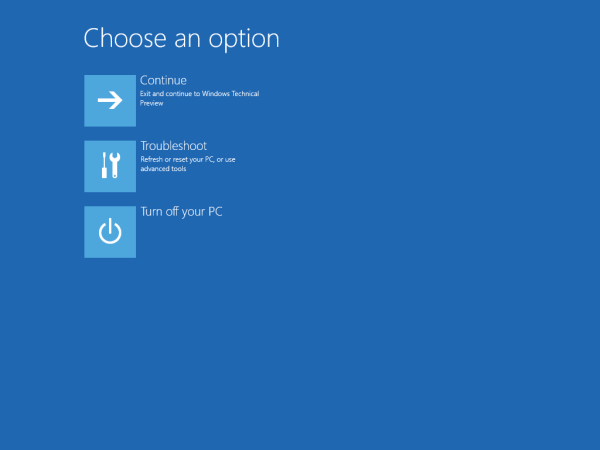
- Na naslednjem zaslonu kliknite Napredne možnosti.
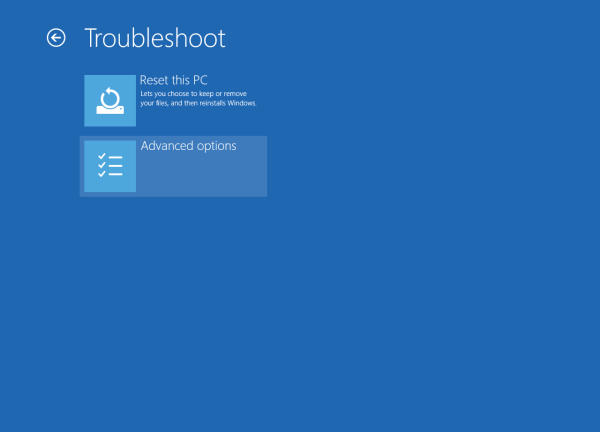
- Kliknite Startup Settings (Nastavitve zagona).
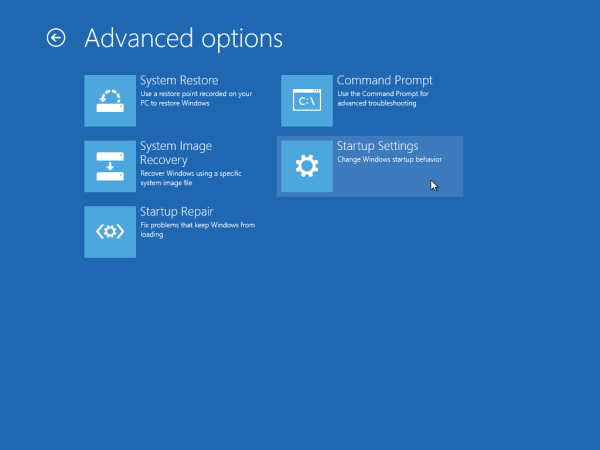
- Kliknite gumb Ponovni zagon.
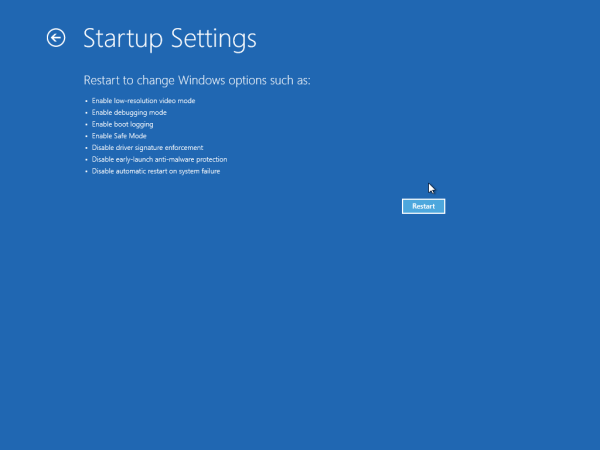
- Po ponovnem zagonu boste videli zaslon z nastavitvami zagona:
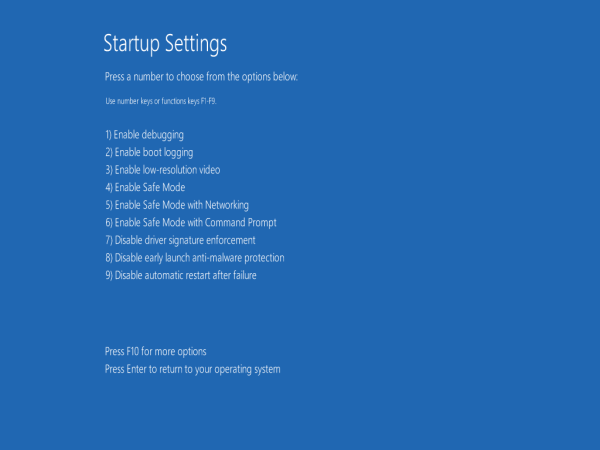 Onemogočite zaščito pred zlonamerno programsko opremo, pritisnite tipko F8 na tipkovnici. Lahko pa pritisnete tudi tipko 8.
Onemogočite zaščito pred zlonamerno programsko opremo, pritisnite tipko F8 na tipkovnici. Lahko pa pritisnete tudi tipko 8.
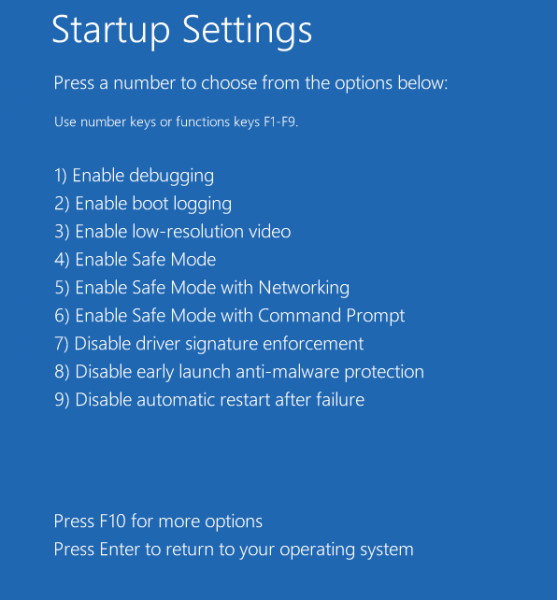
To je to. Nato se bo Windows 10 znova zagnal brez omogočene zaščite pred zlonamerno programsko opremo. Po ponovnem zagonu računalnika bo samodejno ponovno omogočen.
Opomba: Ta trik deluje tudi v operacijskem sistemu Windows 8.

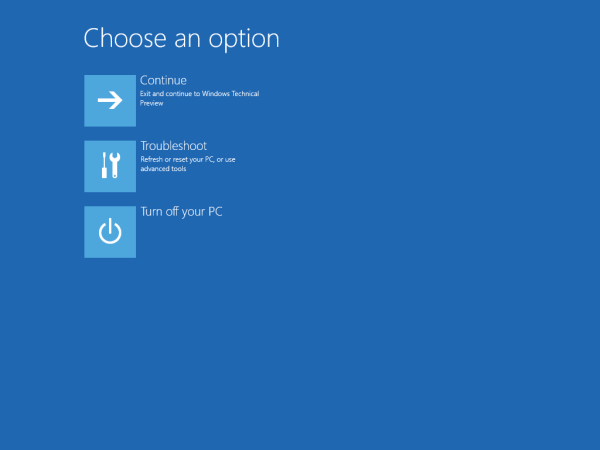
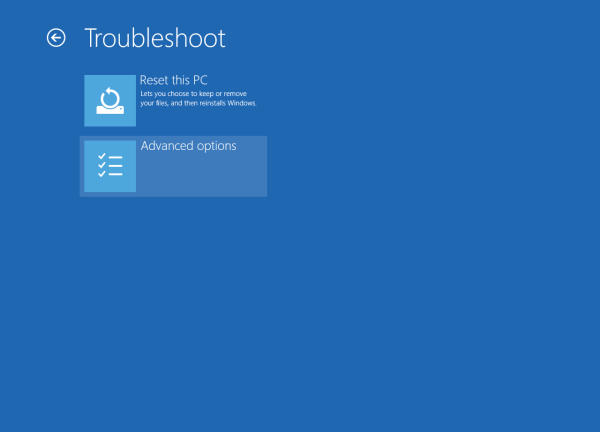
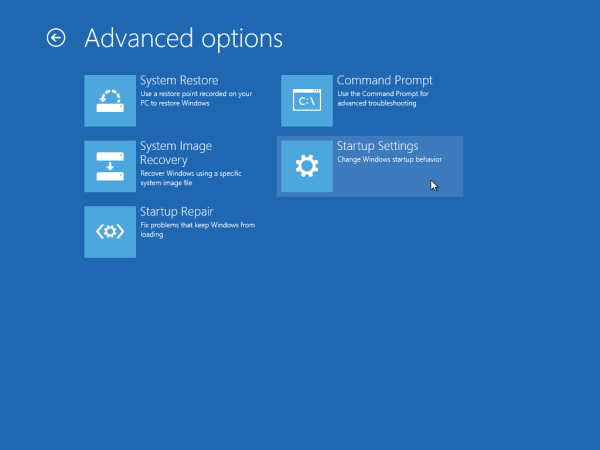
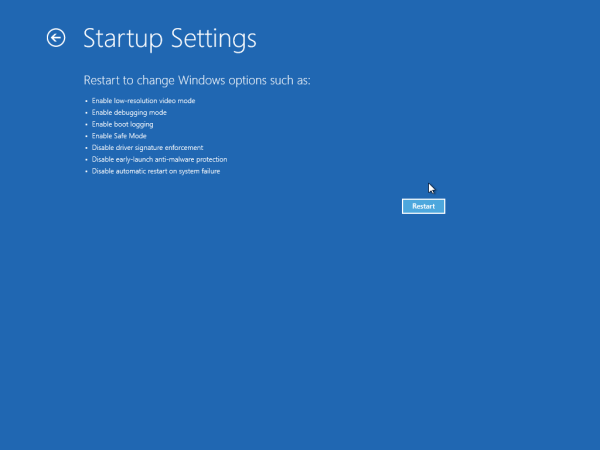
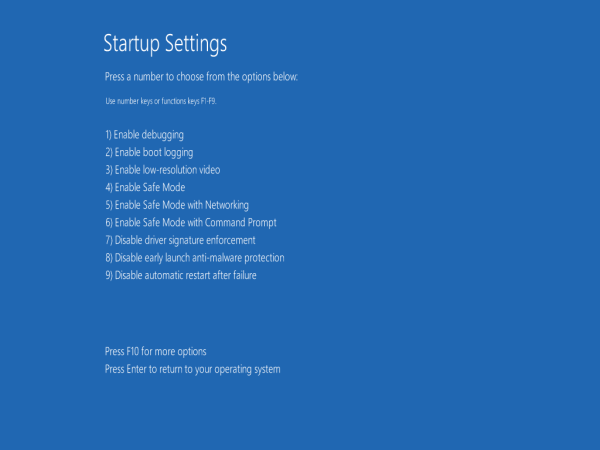 Onemogočite zaščito pred zlonamerno programsko opremo, pritisnite tipko F8 na tipkovnici. Lahko pa pritisnete tudi tipko 8.
Onemogočite zaščito pred zlonamerno programsko opremo, pritisnite tipko F8 na tipkovnici. Lahko pa pritisnete tudi tipko 8.